Exportando registros individuais de Contatos
Se você deseja compartilhar um Contato com um usuário que não utiliza o Capsule, ou criar um rótulo para esse Contato em um sistema de terceiros, você pode exportar um Contato individualmente seguindo estes passos:
- Comece navegando para dentro de People & Organizations
- Clique no Nome do Contato que deseja exportar
- Selecione o ao lado do botão Editar
- Escolha a opção para Exportar como vCard
Exportando um grupo de Contatos
Ao exportar uma lista de Contatos, você pode escolher exportá-la como um arquivo CSV, Excel ou vCard. Por favor, note que isso está disponível para Usuários que possuem a permissão de exportar registros para CSV, Excel ou vCard marcada em seus Perfis.
Para exportar uma lista de Contatos do Capsule, você pode seguir estes passos:
1. Navegue até People & Organizations
2. Escolha uma lista existente ou crie uma nova lista usando seus próprios filtros
3. Selecione o botão [Exportar] no canto superior direito da lista
4. Na caixa de luz que aparece, selecione o modelo de coluna e o tipo de arquivo:
- CSV- Os arquivos CSV são úteis se você pretende usá-los para realizar uma mesclagem de correspondência ou se você está importando-os para outra ferramenta.
- Excel - Os arquivos do Excel são mais adequados se você deseja apenas visualizar, editar ou compartilhar o arquivo com outras pessoas.
- vCard - O arquivo vCard pode ser útil se você deseja importar os contatos para o aplicativo Contatos do Mac.
5. Por fim, selecione Exportar
Excluindo um Contato Individual
Para excluir um único Contato:
- Comece navegando para dentro de People & Organizations
- Clique no Nome do Contato que deseja excluir
- Clique na seta ao lado do botão Editar
- Escolha a opção para Excluir
Quando o Contato é excluído, seus detalhes, histórico e Oportunidades e Projetos vinculados são removidos. Contatos excluídos podem ser restaurados dentro de 30 dias pelo Super Administrador. Se você precisar manter Oportunidades ou Projetos vinculados, então certifique-se de transferi-los para um novo Contato antes de excluir.
Excluindo uma Lista de Contatos
Os administradores podem excluir um grupo de Contatos em massa. Para fazer isso:
- Comece indo para o People & Organizations
- Filtre os Contatos que deseja excluir
- Utilize a caixa de seleção global no canto superior esquerdo para selecionar todos os Contatos. Se houver mais de 50 resultados, selecione uma página específica ou todos os Contatos na lista
- Utilize o ícone de Lixeira no lado direito para deletar todos os Contatos dessa lista
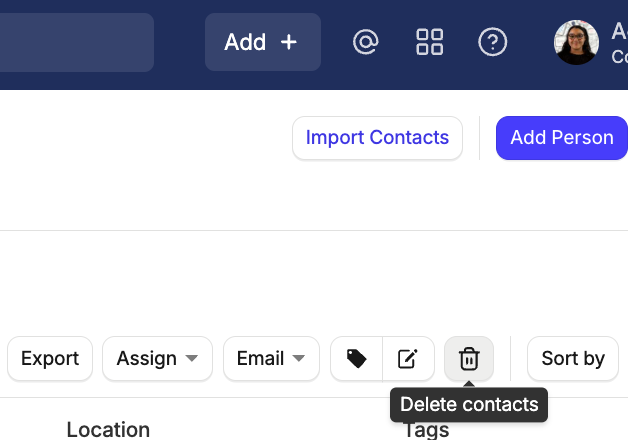
Restaurando um Contato que foi acidentalmente excluído
Se você ou outro usuário acidentalmente deletou um registro, peça ao seu Super Administrador para restaurá-lo para você dentro de 30 dias após a sua exclusão.